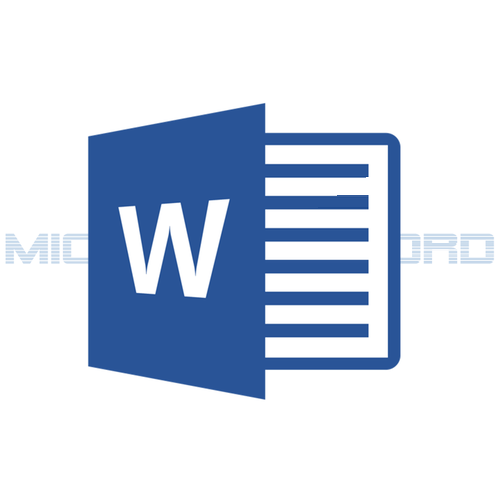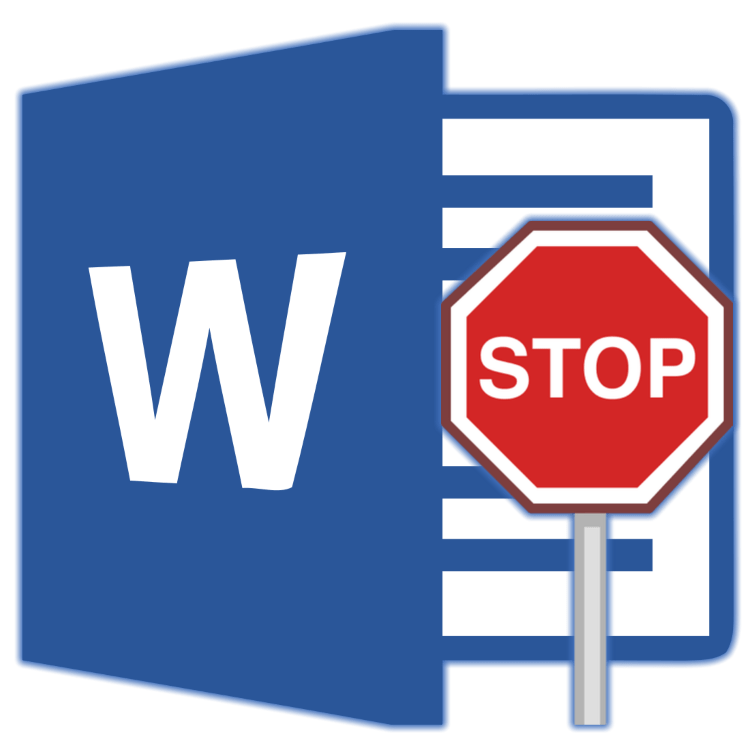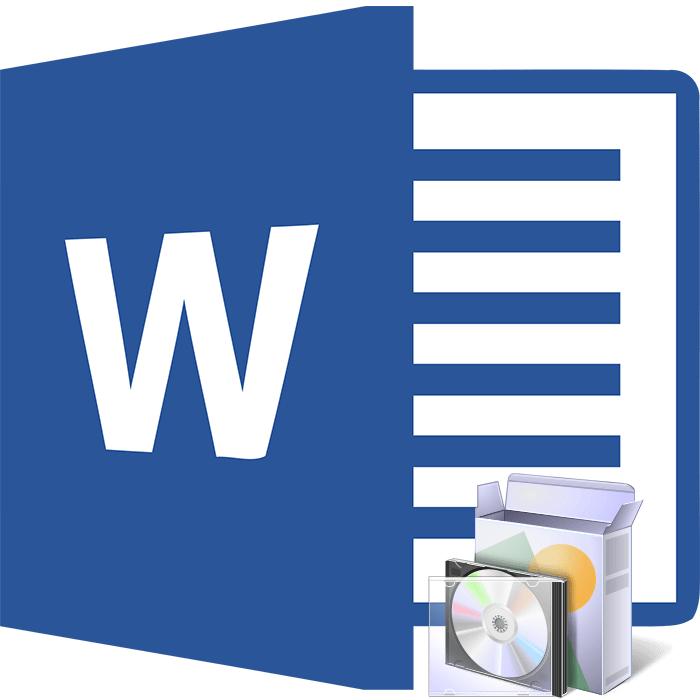Зміст
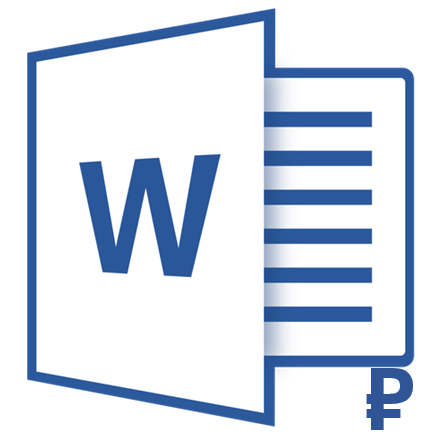
Якщо ви хоча б іноді використовуєте MS Word для роботи або навчання, напевно, знаєте про те, що в арсеналі цієї програми є безліч символів і спеціальних знаків, які теж можна додавати в документи.
У цьому наборі міститься дуже багато знаків і символів, які можуть знадобитися в багатьох випадках, а більш докладно про можливості даної функції ви можете прочитати в нашій статті.
Урок: Вставка символів і спеціальних знаків в Ворді
Додавання знака рубля в Ворді
У цій статті ми розповімо про всі можливі способи додавання символу російського рубля в текстовий документ Microsoft Word, але перш необхідно відзначити один важливий нюанс:
Примітка: для додавання нового (зміненого кілька років тому) знака рубля на вашому комп'ютері повинна бути встановлена операційна система Windows 8 і вище, а також Microsoft Office 2007 або його більш нова версія.
Урок: Як оновити Word
Спосіб 1: Меню"Символ"
- Клікніть в тому місці документа, куди потрібно вставити символ російського рубля, і перейдіть у вкладку "Вставка" .
- У групі "Символи" натисніть кнопку "Символ" , а потім виберіть пункт "інші символи" .
- Знайдіть у вікні знак рубля.
- Клікніть по символу і натисніть кнопку"вставити" . Закрийте діалогове вікно.
- Знак російського рубля буде додано до документа.
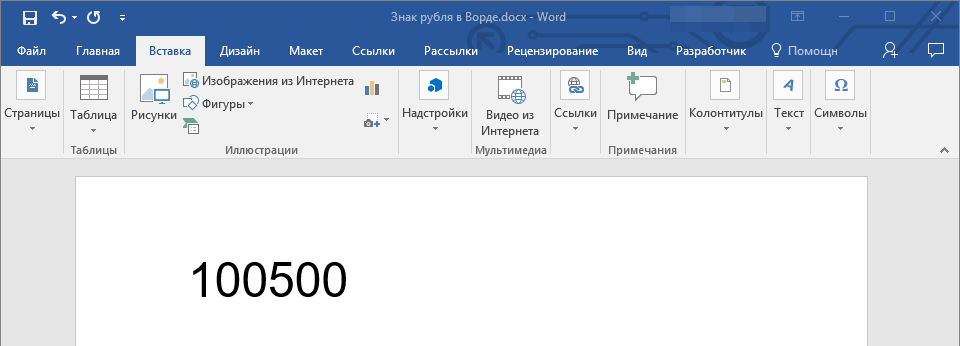
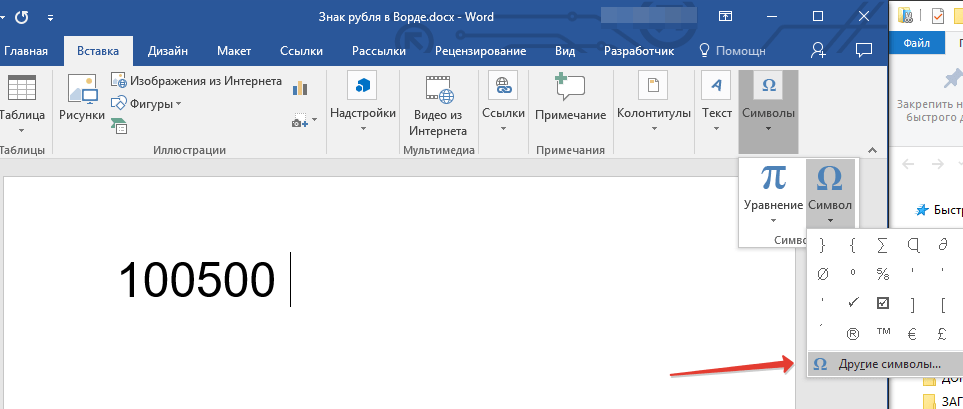
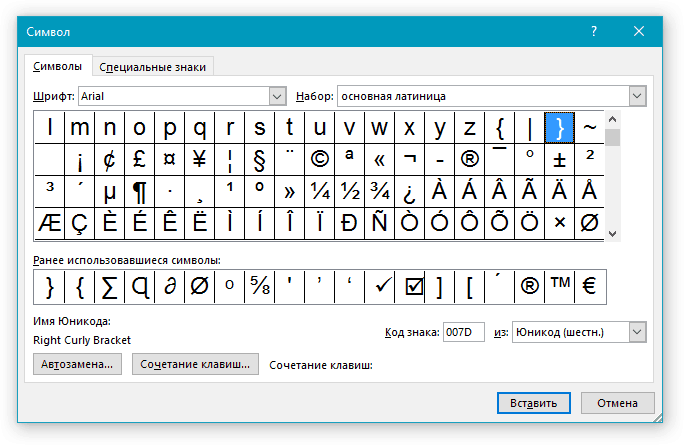
Порада: щоб довго не шукати такий необхідний символ, в випадаючому списку"набір" виберіть пункт "грошові одиниці" . У зміненому переліку символів буде і Російський рубль.
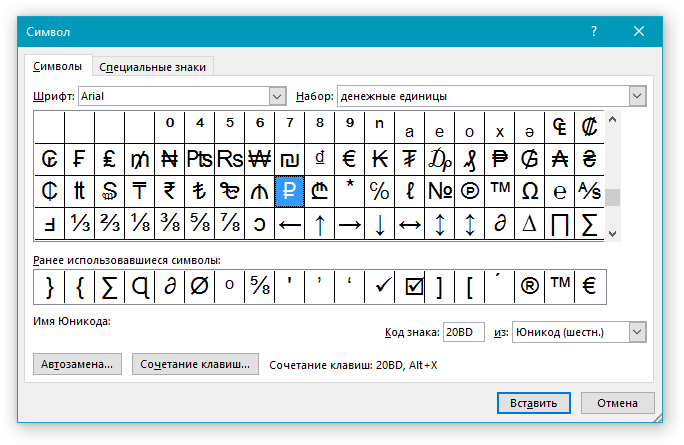
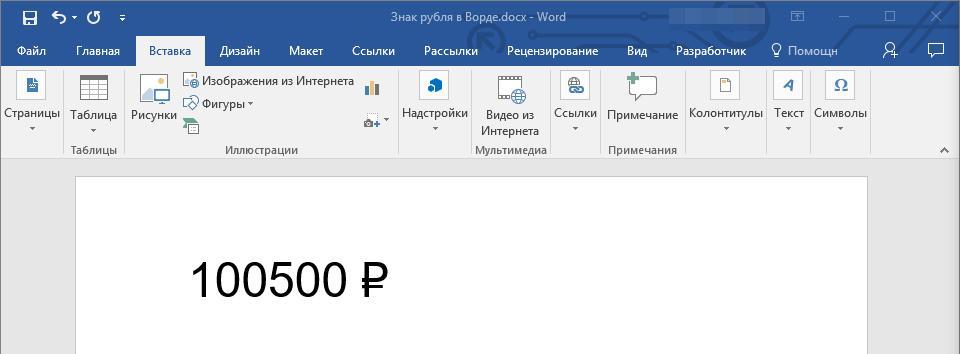
Спосіб 2: код і комбінація клавіш
У кожного символу і спеціального знака, представленого в розділі " Символи " програми Ворд, є свій код. Знаючи його, ви можете значно швидше додавати необхідні символи в документ. Крім коду, також необхідно натиснути і спеціальні клавіші, а сам код ви можете побачити у вікні "Символ" безпосередньо після натискання на той елемент, який вам потрібен.
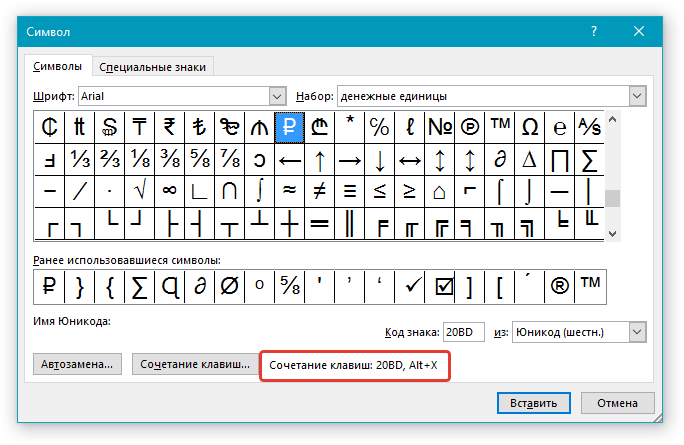
- Встановіть покажчик курсору в тому місці документа, де потрібно додати знак російського рубля.
- Введіть код “ 20BD " без лапок.
- Після введення коду натисніть “ ALT+X ”.
- Знак російського рубля буде додано у вказаному місці.
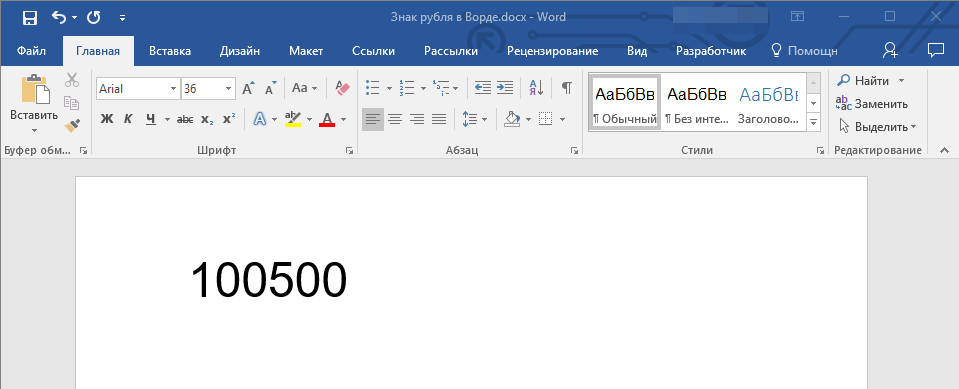
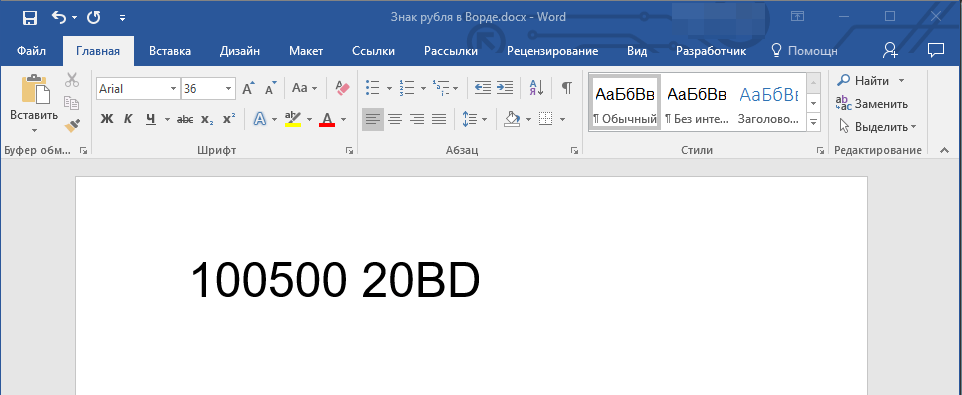
Примітка: Код потрібно вводити в англійській мовній розкладці.
Урок: гарячі клавіші в Word
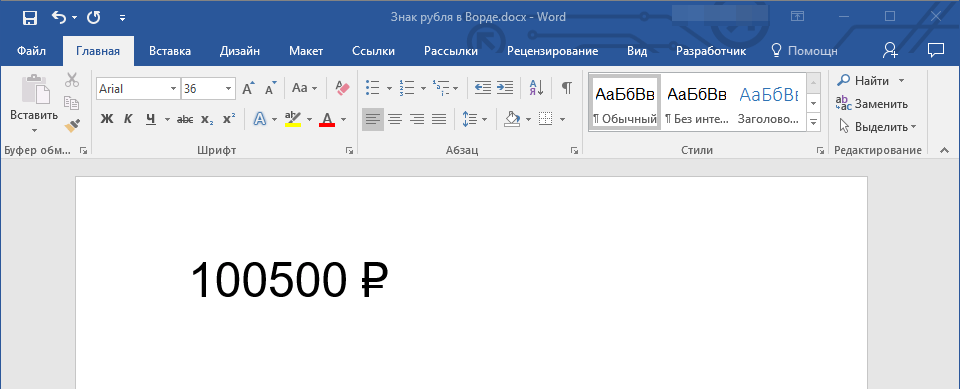
Спосіб 3: гарячі клавіші
Останнім ми розглянемо найбільш просто варіант вставки символу рубля в Microsoft Word, що має на увазі використання одних тільки гарячих клавіш. Встановіть покажчик курсору в тому місці документа, куди паніруєте додати знак, і натисніть на клавіатурі наступну комбінацію:
CTRL+ALT+8
Важливо: використовувати в даному випадку необхідно тільки ту цифру 8, яка знаходиться в верхньому ряду клавіш, а не на бічній Numpad-клавіатурі.
Висновок
Ось так просто ви можете вставити символ рубля в Ворді. Рекомендуємо вам ознайомитися і з іншими символами і знаками, доступними в цій програмі &8212; цілком можливо, знайдете там те, що давно шукали.